Gestión de los derechos de usuarios
Creación de los usuarios
Asociación Cuentas / Usuarios
Cómo limitar el acceso del usuario a su planning
Creación de grupos con accesos específicos
Acceda en el menú "Herramientas" -> "Grupos". Haga clic en el botón "Añadir" para crear un grupo nuevo.
Hay disponibles varias pestañas en el menú Grupo.
Pestaña General: acceso a los parámetros generales
Pestaña Recursos: acceso a las informaciones del Recurso
Pestaña Clientes: acceso a las informaciones del cliente
Pestaña Opciones: acceso a las opciones del menú Herramientas
Pestaña Evento: acceso a las informaciones recogidas en el evento
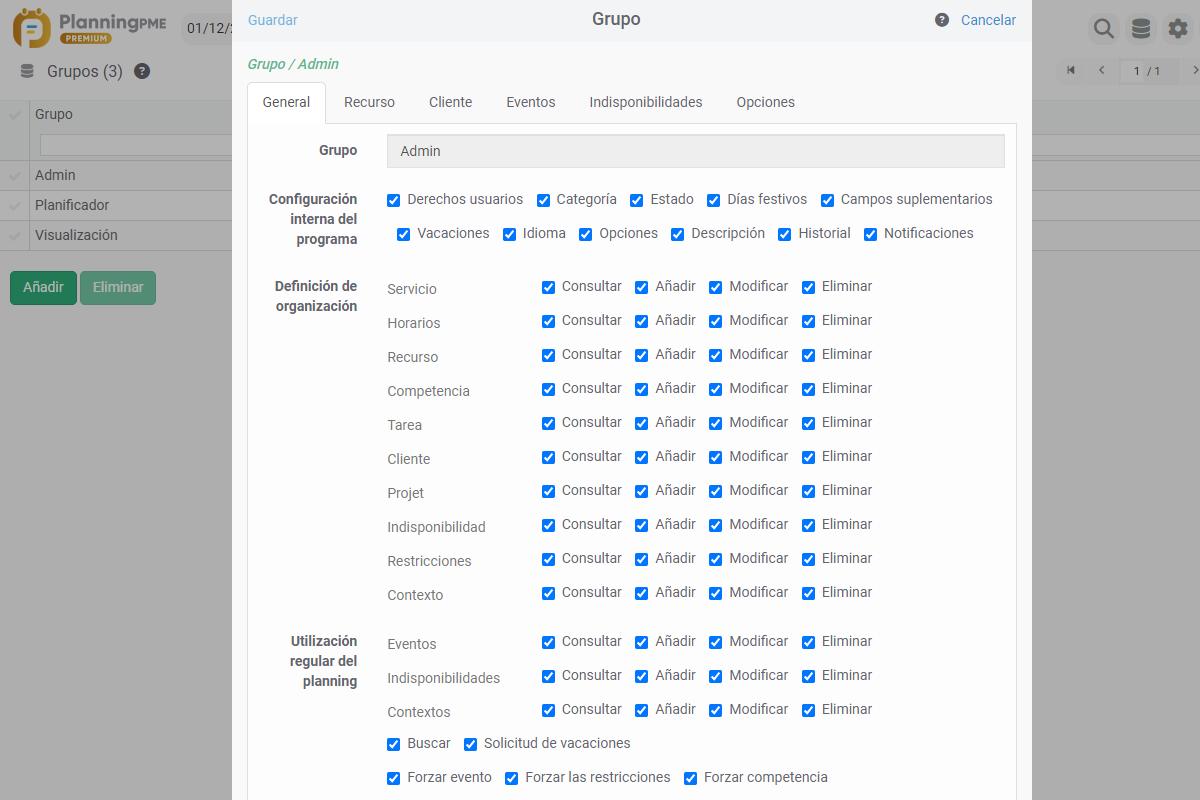
Pestaña General: acceso a los parámetros generales
Puede dar acceso o no a las diferentes funcionalidades y campos del planning. Si desactiva un término, el usuario no podrá acceder a esta funcionalidad.
Configuración interna del software
Autorice el acceso a las diferentes funcionalidades del software: Derechos de usuarios, Categoría, Días festivos, Campos adicionales, Permisos, Formatos, Opciones, Descripción, Historial, Notificaciones.
Definición de la organización (Menú Datos)
Autorice el acceso en visualización, añadido, modificación o eliminación a esos diferentes datos del software: Servicios, Recursos, Competencias, Clientes, Proyectos, Límites.
Uso regular del planning
Autorice el acceso en consulta, añadido, modificación o eliminación a: Lista de tareas, Lista de indisponibilidades, Tareas, Indisponibilidades, Buscar, Forzar asignación, Forzar los límites, Forzar competencia.
Funciones avanzadas
Derecho de bloquear o desbloquear un evento A considerar: un usuario puede desbloquear sus propios eventos aunque no tenga derecho.
Acceso a las vistas del planning
Acceso a las vistas del planning: Recurso, Tarea, Proyecto, Cliente, Lista
Vista limitada en el tiempo
El grupo de usuario verá un periodo de planificación limitada en el tiempo a más o menos tantos días, semanas, meses o años.
Pestaña Recursos: acceso a las informaciones del Recurso
Acceso a las pestañas: Acceso a las pestañas: puede dar acceso o no a las diferentes pestañas de la ventana Recursos: Informaciones, Espacios horarios, Indisponibilidades, Competencias, Recursos humanos, Recursos materiales, Historial.
Selección: de la misma manera, puede decidir si ese grupo tiene derecho a seleccionar los recursos en el planning o no.
Pestaña Clientes: acceso a las informaciones del cliente
Acceso a las pestañas: puede dar acceso o no a las diferentes pestañas de la ventana Cliente: General, Historial, Pestaña 1, Pestaña 2, Equipo
Acceso a todos los clientes: puede decidir si ese grupo tiene derecho a planificar todos los clientes o no. Si desactiva esta opción, durante la creación del usuario, podrá seleccionar los clientes accesibles por este usuario.
Pestaña Opciones: acceso a las opciones del menú Herramientas
Acceso a las pestañas: Acceso a las pestañas: acceso o no a las diferentes pestañas del menú Opciones: General, Horarios, Visualización, Evento.
Pestaña Evento: acceso a las informaciones recogidas en el evento
Acceso a las pestañas:
puede dar acceso o no a las diferentes pestañas de la ventana Eventos: General, Facturación, Pestaña 1, Pestaña 2, Pestaña 3, Descripción.
Las pestañas 1, 2 y 3 corresponden a los campos adicionales..
Si desactiva "Descripción", el usuario ya no verá informaciones visualizadas en el rectángulo de color que representa el evento.
General: General: puede dar acceso o no a los diferentes campos presentes en el evento: Proyecto, Subproyecto, Descripción, Recurso, Porcentaje, Categoría, Fecha de inicio, Fecha de finalización, Hora de inicio, Hora de finalización, Jornada entera, Espacios horarios, Periodicidad, Duración, Pausa, Observación, Cliente, Equipo.
Visible, Acceso, Obligatorio: precise si cada campo es solo visible en consulta, accesible para modificación u obligatorio. Si un campo es obligatorio, no podrá guardar un evento hasta que no haya completado el campo.
Creación de los usuarios
Desde el menú Herramientas -> Usuarios, usted puede gestionar todos sus usuarios. La columna "Cuenta(s) asociada(s)" le permitirá conocer la(s) cuenta(s) asociada(s) a un usuario.

Haga clic en un usuario para abrir la ventana "Usuario".
Hay dos tipos de autentificación. :
• La base está ubicada en nuestros servidores (Nube): autentificación cuenta.
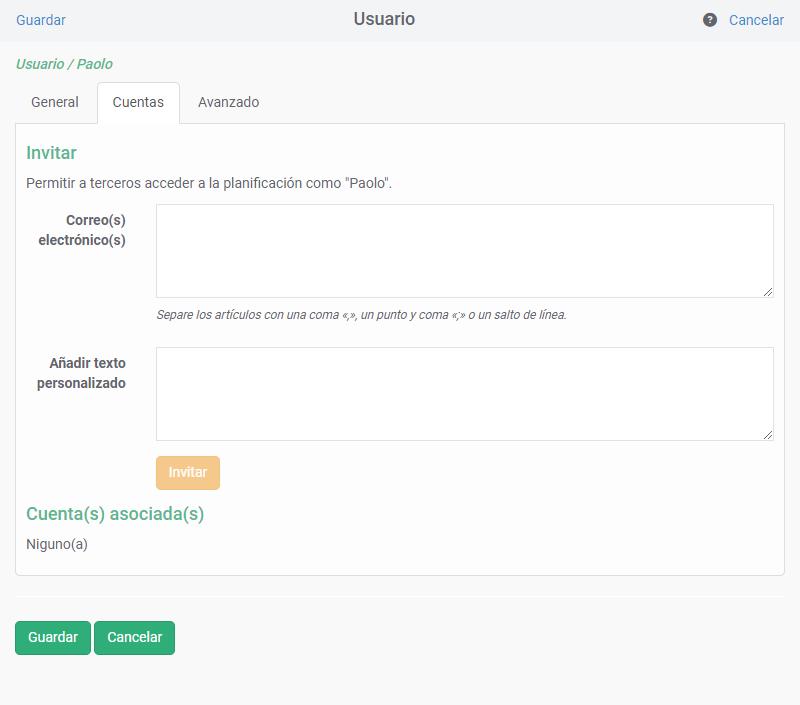
• La base está ubicada en sus servidores: autentificación a través de identificador y contraseña y ausencia de la pestaña Cuentas.
Las pestañas de esta ventana le permiten configurar los derechos del usuario seleccionado:
Pestaña General
Pestaña Cuentas
Pestaña Avanzado
Pestaña General
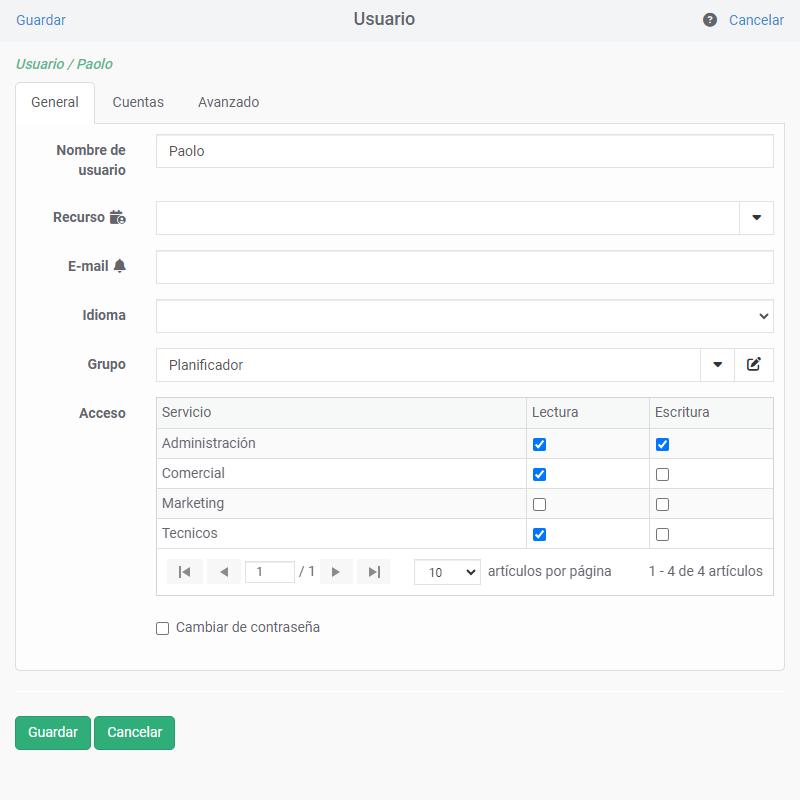
Nombre de usuario: introduzca un identificador
Grupo: seleccione un grupo en la lista: el usuario tendrá los derechos de ese grupo aplicado.
Acceso: autorice el acceso en lectura o escritura a los diferentes servicios del planning.
Recurso: seleccione el recurso correspondiente al usuario creado.
Clientes: este campo aparece si el grupo no tiene acceso a todos los clientes. En ese caso, puede seleccionar en esta lista los clientes accesibles por el usuario.
Pestaña Cuentas (Versión Cloud)
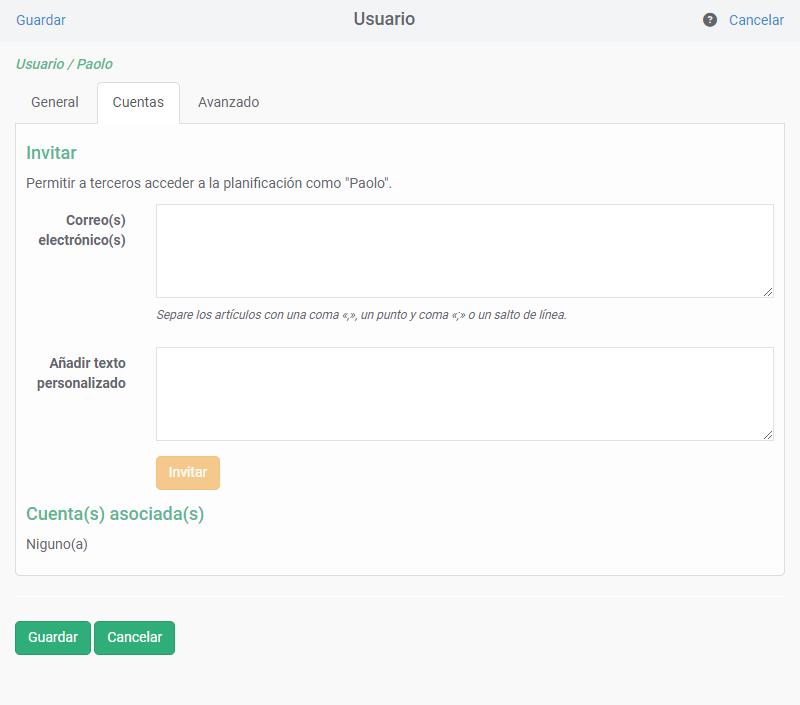
 Correo electrónico
Correo electrónico
Introduzca una o más direcciones de correo electrónico. Separe los elementos con una coma ",", un punto y coma ";" o un salto de línea.
 Añadir texto personalizado
Añadir texto personalizado
Puede añadir texto personalizado al correo electrónico de invitación, antes de enviarlo a los usuarios.
 Botón "Invitar" y envío de correo electrónico de invitación
Botón "Invitar" y envío de correo electrónico de invitación
Al hacer clic en este botón, se enviará un correo electrónico a los usuarios que desee invitar a la planificación. El usuario solo tendrá que hacer clic en el enlace que figure en el correo electrónico recibido y seguir las instrucciones para crear su cuenta y tener acceso a la planificación.
 Cuenta(s) asociada(s)
Cuenta(s) asociada(s)
Las cuentas asociadas aparecerán aquí.
Estado: El estado "Validado" o "En espera" indica si la cuenta ha alcanzado esta planificación haciendo clic en el enlace recibido por correo electrónico.
Eliminar: Puede eliminar la asociación de cuenta desde aquí. Por ejemplo, si un empleado ya no forma parte de la empresa, usted puede eliminar la asociación con la planificación para que dicho empleado ya no pueda acceder al mismo.
Enviar de nuevo: Tiene la opción de "reenviar" la invitación si ve que el estado está "En espera".
Asociación Cuentas / Usuarios
Cierre la ventana Usuarios y abra el menú Herramientas ![]() -> "Usuarios" para gestionar sus usuarios. La columna "Cuenta(s) asociada(s)" le permitirá conocer la(s) cuenta(s) asociada(s) a un usuario. Los correos electrónico entre paréntesis le indican que la persona asociada a la cuenta aún no se ha incorporado a la planificación.
-> "Usuarios" para gestionar sus usuarios. La columna "Cuenta(s) asociada(s)" le permitirá conocer la(s) cuenta(s) asociada(s) a un usuario. Los correos electrónico entre paréntesis le indican que la persona asociada a la cuenta aún no se ha incorporado a la planificación.

Pestaña Avanzado
Contacto para más información sobre esta configuración
Cómo limitar el acceso del usuario a su planning
Para que un usuario solo pueda visualizar, debe configurar el usuario de la manera siguiente:
Acceso: no marque nada
Recurso: seleccione el recurso correspondiente al usuario creado.
De esta forma, cuando el usuario se conecte, solo verá su agenda.

